Was bedeutet Linux-Paketierung?
Unter Linux bezieht sich Packen auf eine Sammlung von Dateien oder Verzeichnissen, und diese Sammlung wird in einer Datei gespeichert. Vereinfacht ausgedrückt bezieht sich Packen auf die Umwandlung einer großen Anzahl von Dateien oder Verzeichnissen in eine Gesamtdatei. Die gepackte Datei ist nicht komprimiert, daher entspricht der von ihr beanspruchte Speicherplatz der Summe aller darin enthaltenen Dateien und Verzeichnisse.

Die Betriebsumgebung dieses Tutorials: Linux7.3-System, Dell G3-Computer.
Was bedeutet Linux-Verpackung?
Verpackung, auch Archiv genannt, bezieht sich auf eine Sammlung von Dateien oder Verzeichnissen, und diese Sammlung wird in einer Datei gespeichert. Das Archiv ist nicht komprimiert, daher entspricht der von ihm beanspruchte Speicherplatz der Summe aller darin enthaltenen Dateien und Verzeichnisse. Normalerweise ist die Archivierung immer mit einer System(daten)sicherung verbunden.
Hinweis: Verpackung und Komprimierung sind nicht dasselbe Konzept. Unter Packen versteht man die Umwandlung einer großen Anzahl von Dateien oder Verzeichnissen in eine Gesamtdatei. Unter Komprimierung versteht man die Umwandlung einer großen Datei in eine kleine Datei durch einige Komprimierungsalgorithmen.
Komprimierung bezieht sich auf die Verwendung von Algorithmen zur Verarbeitung von Dateien, um den Zweck zu erreichen, die maximale Dateiinformation beizubehalten und die Dateigröße zu reduzieren. Das Grundprinzip besteht darin, eine Wörterbuchdatei mit denselben Bytes zu erstellen, indem nach wiederholten Bytes in der Datei gesucht und diese mit einem Code dargestellt wird. In einer komprimierten Datei erscheint beispielsweise „C Language Chinese Network“ an mehr als einer Stelle. Wenn die Datei dann komprimiert wird, wird dieses Wort durch einen Code dargestellt und in die Wörterbuchdatei geschrieben, sodass die Dateigröße angepasst werden kann Zweck reduziert werden.
Unter Linux gibt es zwei häufig verwendete Archivierungsbefehle, nämlich tar und dd (relativ gesehen wird tar häufiger verwendet). Natürlich kann der tar-Befehl auch als Komprimierungsbefehl verwendet werden und wird auch sehr häufig verwendet. Lassen Sie uns über den Befehl zum Verpacken von Teer sprechen.
Detaillierte Erläuterung des Linux-Befehls „tar“ zum Verpacken.
In Linux-Systemen ist der am häufigsten verwendete Archivierungs- (Verpackungs-)Befehl tar, mit dem viele Dateien zusammen auf einem separaten Band oder einer separaten Festplatte zur Archivierung gespeichert werden können. Darüber hinaus kann dieser Befehl auch die erforderlichen Dateien aus dem Archiv wiederherstellen. Dies ist der umgekehrte Vorgang des Packens, der als Entpacken bezeichnet wird.
Mit dem tar-Befehl archivierte Pakete werden normalerweise als tar-Pakete bezeichnet (tar-Paketdateien enden alle mit „.tar“).
1. Der Befehl tar führt Verpackungsvorgänge aus
Wenn der Befehl tar für Verpackungsvorgänge verwendet wird, lautet das Grundformat des Befehls:
[root@localhost ~]#tar [选项] 源文件或目录
Die häufig verwendeten Optionen dieses Befehls und ihre jeweilige Bedeutung werden angezeigt in Tabelle 1.
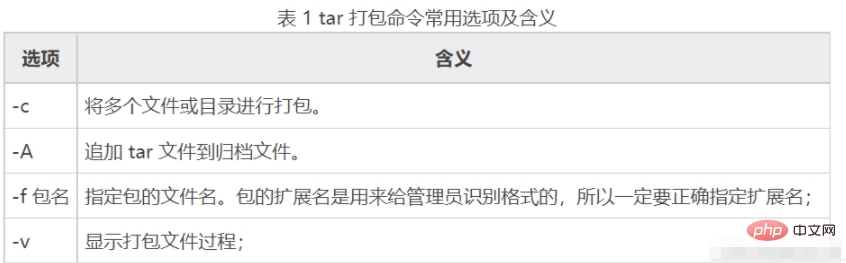
Es ist zu beachten, dass Sie bei Verwendung des tar-Befehls zur Angabe von Optionen kein „-“ vor den Optionen eingeben müssen. Beispielsweise hat die Verwendung der Option „cvf“ den gleichen Effekt wie „-cvf“.
Lassen Sie uns einige Beispiele geben, um zu sehen, wie Sie den Befehl tar zum Packen von Dateien und Verzeichnissen verwenden.
【Beispiel 1】Dateien und Verzeichnisse packen.
[root@localhost ~]# tar -cvf anaconda-ks.cfg.tar anaconda-ks.cfg #把anacondehks.cfg打包为 anacondehks.cfg.tar文件
Die Option „-cvf“ wird im Allgemeinen verwendet. Denken Sie daran, dass Sie beim Packen den Dateinamen angeben und „.tar“ als Erweiterung verwenden müssen. Das Gleiche gilt für das Packen von Verzeichnissen:
[root@localhost ~]# ll -d test/ drwxr-xr-x 2 root root 4096 6月 17 21:09 test/ #test是我们之前的测试目录 [root@localhost ~]# tar -cvf test.tar test/ test/ test/test3 test/test2 test/test1 #把目录打包为test.tar文件 tar命令也可以打包多个文件或目录,只要用空格分开即可。例如: [root@localhost ~]# tar -cvf ana.tar anaconda-ks.cfg /tmp/ #把anaconda-ks.cfg文件和/tmp目录打包成ana.tar文件包
[Beispiel 2] Packen und komprimieren Sie das Verzeichnis.
Lassen Sie mich zunächst feststellen, dass der Komprimierungsbefehl das Verzeichnis nicht direkt komprimieren kann. Sie müssen zuerst den Befehl tar verwenden, um das Verzeichnis zu packen, und dann den Befehl gzip oder bzip2 verwenden, um die gepackte Datei zu komprimieren. Zum Beispiel:
[root@localhost ~]#ll -d test test.tar drwxr-xr-x 2 root root 4096 6月 17 21:09 test -rw-r--r-- 1 root root 10240 6月 18 01:06 test.tar #我们之前已经把test目录打包成test.tar文件 [root@localhost ~]# gzip test.tar [root@localhost ~]# ll test.tar.gz -rw-r--r-- 1 root root 176 6月 18 01:06 test.tar.gz #gzip命令会把test.tar压缩成test.tar.gz
2. Der Befehl tar führt Entpackvorgänge aus
Wenn der Befehl tar zum Entpacken eines TAR-Pakets verwendet wird, ist das Grundformat des Befehls wie folgt:
[root@localhost ~]#tar [选项] 压缩包
Beim Entpacken Häufig verwendete Optionen und ihre Bedeutung sind in Tabelle 2 aufgeführt.
Tatsächlich wird beim Auspacken im Vergleich zum Verpacken lediglich die Verpackungsoption „-cvf“ durch „-xvf“ ersetzt. Probieren wir es aus:
[root@localhost ~]# tar -xvf anaconda-ks.cfg. tar #解打包到当前目录下
Wenn Sie die Option „-xvf“ verwenden, werden die Dateien im Paket in das aktuelle Verzeichnis extrahiert. Wenn Sie den Dekomprimierungsspeicherort angeben möchten, müssen Sie die Option „-C (Großbuchstaben)“ verwenden. Zum Beispiel:
[root@localhost ~]# tar -xvf test.tar -C /tmp #把文件包test.tar解打包到/tmp/目录下
Wenn Sie nur sehen möchten, welche Dateien sich im Dateipaket befinden, können Sie die Entpackoption „-x“ durch die Testoption „-t“ ersetzen. Zum Beispiel:
[root@localhost ~]# tar -tvf test.tar drwxr-xr-x root/root 0 2016-06-17 21:09 test/ -rw-r-r- root/root 0 2016-06-17 17:51 test/test3 -rw-r-r- root/root 0 2016-06-17 17:51 test/test2 -rw-r-r- root/root 0 2016-06-17 17:51 test/test1 #会用长格式显示test.tar文件包中文件的详细信息
3. Der Befehl tar führt Verpackungs- und Komprimierungsvorgänge (Dekomprimierung und Entpacken) aus. Sie denken vielleicht, dass ein Paket- und Komprimierungsprozess wirklich unintelligent ist. Zuerst formatieren und dann in das Format „.tar.gz“ oder „.tar.bz2“ komprimieren. Tatsächlich kann der Befehl tar gleichzeitig packen und komprimieren. Die vorherige Erklärung trennt Paketierung und Komprimierung, damit jeder den Unterschied zwischen Paketierung und Komprimierung unter Linux versteht.
Wenn der tar-Befehl gleichzeitig Verpackungs- und Komprimierungsvorgänge ausführt, ist sein Grundformat wie folgt:[root@localhost ~]#tar [选项] 压缩包 源文件或目录
-z: „.tar.gz“ komprimieren und dekomprimieren " Format;
-j: Format „.tar.bz2“ komprimieren und dekomprimieren.
【Beispiel 1】Komprimieren und dekomprimieren Sie das Format „.tar.gz“.
[root@localhost ~]# tar -zcvf tmp.tar.gz /tmp/ #把/temp/目录直接打包压缩为".tar.gz"格式,通过"-z"来识别格式,"-cvf"和打包选项一致
解压缩也只是在解打包选项 “-xvf” 前面加了一个 “-z” 选项。
[root@localhost ~]# tar -zxvf tmp.tar.gz #解压缩与解打包".tar.gz"格式
前面讲的选项 “-C” 用于指定解压位置、“-t” 用于查看压缩包内容,在这里同样适用。
【例 2】压缩与解压缩 “.tar.bz2” 格式。
和".tar.gz"格式唯一的不同就是"-zcvf"选项换成了 “-jcvf”,如下所示:
[root@localhost ~]# tar -jcvf tmp.tar.bz2 /tmp/ #打包压缩为".tar.bz2"格式,注意压缩包文件名 [root@localhost ~]# tar -jxvf tmp.tar.bz2 #解压缩与解打包".tar.bz2"格式
把文件直接压缩成".tar.gz"和".tar.bz2"格式,才是 Linux 中最常用的压缩方式,这是大家一定要掌握的压缩和解压缩方法。
tar 命令最初被用来在磁带上创建备份,现在可以在任何设备上创建备份。利用 tar 命令可以把一大堆的文件和目录打包成一个文件,这对于备份文件或是将几个文件组合成为一个文件进行网络传输是非常有用的。
相关推荐:《Linux视频教程》
Das obige ist der detaillierte Inhalt vonWas bedeutet Linux-Paketierung?. Für weitere Informationen folgen Sie bitte anderen verwandten Artikeln auf der PHP chinesischen Website!

Heiße KI -Werkzeuge

Undresser.AI Undress
KI-gestützte App zum Erstellen realistischer Aktfotos

AI Clothes Remover
Online-KI-Tool zum Entfernen von Kleidung aus Fotos.

Undress AI Tool
Ausziehbilder kostenlos

Clothoff.io
KI-Kleiderentferner

AI Hentai Generator
Erstellen Sie kostenlos Ai Hentai.

Heißer Artikel

Heiße Werkzeuge

Notepad++7.3.1
Einfach zu bedienender und kostenloser Code-Editor

SublimeText3 chinesische Version
Chinesische Version, sehr einfach zu bedienen

Senden Sie Studio 13.0.1
Leistungsstarke integrierte PHP-Entwicklungsumgebung

Dreamweaver CS6
Visuelle Webentwicklungstools

SublimeText3 Mac-Version
Codebearbeitungssoftware auf Gottesniveau (SublimeText3)

Heiße Themen
 1377
1377
 52
52
 So öffnen Sie Web.xml
Apr 03, 2025 am 06:51 AM
So öffnen Sie Web.xml
Apr 03, 2025 am 06:51 AM
Um eine Web.xml -Datei zu öffnen, können Sie die folgenden Methoden verwenden: Verwenden Sie einen Texteditor (z.
 Vier Möglichkeiten zur Implementierung von Multithreading in C -Sprache
Apr 03, 2025 pm 03:00 PM
Vier Möglichkeiten zur Implementierung von Multithreading in C -Sprache
Apr 03, 2025 pm 03:00 PM
Multithreading in der Sprache kann die Programmeffizienz erheblich verbessern. Es gibt vier Hauptmethoden, um Multithreading in C -Sprache zu implementieren: Erstellen Sie unabhängige Prozesse: Erstellen Sie mehrere unabhängig laufende Prozesse. Jeder Prozess hat seinen eigenen Speicherplatz. Pseudo-MultitHhreading: Erstellen Sie mehrere Ausführungsströme in einem Prozess, der denselben Speicherplatz freigibt und abwechselnd ausführt. Multi-Thread-Bibliothek: Verwenden Sie Multi-Thread-Bibliotheken wie PThreads, um Threads zu erstellen und zu verwalten, wodurch reichhaltige Funktionen der Thread-Betriebsfunktionen bereitgestellt werden. Coroutine: Eine leichte Multi-Thread-Implementierung, die Aufgaben in kleine Unteraufgaben unterteilt und sie wiederum ausführt.
 Wofür wird der Linux am besten verwendet?
Apr 03, 2025 am 12:11 AM
Wofür wird der Linux am besten verwendet?
Apr 03, 2025 am 12:11 AM
Linux wird am besten als Serververwaltung, eingebettete Systeme und Desktop -Umgebungen verwendet. 1) In der Serververwaltung wird Linux verwendet, um Websites, Datenbanken und Anwendungen zu hosten und Stabilität und Zuverlässigkeit bereitzustellen. 2) In eingebetteten Systemen wird Linux aufgrund seiner Flexibilität und Stabilität in Smart Home und Automotive Electronic Systems häufig verwendet. 3) In der Desktop -Umgebung bietet Linux reichhaltige Anwendungen und eine effiziente Leistung.
 Wie ist Debian Hadoop -Kompatibilität?
Apr 02, 2025 am 08:42 AM
Wie ist Debian Hadoop -Kompatibilität?
Apr 02, 2025 am 08:42 AM
Debianlinux ist bekannt für seine Stabilität und Sicherheit und wird in Server-, Entwicklungs- und Desktop -Umgebungen häufig verwendet. Während es derzeit einen Mangel an offiziellen Anweisungen zur direkten Kompatibilität mit Debian und Hadoop gibt, wird dieser Artikel Sie dazu veranlassen, Hadoop in Ihrem Debian -System bereitzustellen. Debian -Systemanforderungen: Bevor Sie mit der Hadoop -Konfiguration beginnen, stellen Sie bitte sicher, dass Ihr Debian -System die Mindestanforderungen von Hadoop erfüllt, einschließlich der Installation der erforderlichen Java -Laufzeitumgebung (JRE) und Hadoop -Pakete. Schritte zur Bereitstellung von Hadoop -Bereitstellungen: Download und Unzip Hadoop: Laden Sie die Hadoop -Version von der offiziellen Apachehadoop -Website herunter und lösen Sie sie
 Muss ich einen Oracle -Client installieren, wenn ich mit GO eine Verbindung zu einer Oracle -Datenbank herstellen kann?
Apr 02, 2025 pm 03:48 PM
Muss ich einen Oracle -Client installieren, wenn ich mit GO eine Verbindung zu einer Oracle -Datenbank herstellen kann?
Apr 02, 2025 pm 03:48 PM
Muss ich einen Oracle -Client installieren, wenn ich mit GO eine Verbindung zu einer Oracle -Datenbank herstellen kann? Bei der Entwicklung in Go ist die Verbindung zu Oracle -Datenbanken eine übliche Anforderung ...
 Ich kann mich nicht als Stamm bei MySQL anmelden
Apr 08, 2025 pm 04:54 PM
Ich kann mich nicht als Stamm bei MySQL anmelden
Apr 08, 2025 pm 04:54 PM
Die Hauptgründe, warum Sie sich bei MySQL nicht als Root anmelden können, sind Berechtigungsprobleme, Konfigurationsdateifehler, Kennwort inkonsistent, Socket -Dateiprobleme oder Firewall -Interception. Die Lösung umfasst: Überprüfen Sie, ob der Parameter Bind-Address in der Konfigurationsdatei korrekt konfiguriert ist. Überprüfen Sie, ob die Root -Benutzerberechtigungen geändert oder gelöscht und zurückgesetzt wurden. Stellen Sie sicher, dass das Passwort korrekt ist, einschließlich Fall- und Sonderzeichen. Überprüfen Sie die Einstellungen und Pfade der Socket -Dateiberechtigte. Überprüfen Sie, ob die Firewall Verbindungen zum MySQL -Server blockiert.
 Ist Debian Strings kompatibel mit mehreren Browsern
Apr 02, 2025 am 08:30 AM
Ist Debian Strings kompatibel mit mehreren Browsern
Apr 02, 2025 am 08:30 AM
"DebianStrings" ist kein Standardbegriff und seine spezifische Bedeutung ist noch unklar. Dieser Artikel kann seine Browserkompatibilität nicht direkt kommentieren. Wenn sich jedoch "DebianStrings" auf eine Webanwendung bezieht, die auf einem Debian -System ausgeführt wird, hängt seine Browserkompatibilität von der technischen Architektur der Anwendung selbst ab. Die meisten modernen Webanwendungen sind für die Kompatibilität des Cross-Browsers verpflichtet. Dies beruht auf den folgenden Webstandards und der Verwendung gut kompatibler Front-End-Technologien (wie HTML, CSS, JavaScript) und Back-End-Technologien (wie PHP, Python, Node.js usw.). Um sicherzustellen, dass die Anwendung mit mehreren Browsern kompatibel ist, müssen Entwickler häufig Kreuzbrowser-Tests durchführen und die Reaktionsfähigkeit verwenden
 libv sind zwei
Apr 03, 2025 pm 08:03 PM
libv sind zwei
Apr 03, 2025 pm 08:03 PM
Ich habe ein Projekt namens Lua-Libuv entwickelt und freue mich, meine Erfahrungen zu teilen. Die ursprüngliche Absicht des Projekts besteht darin, zu untersuchen, wie Libuv (eine in C geschriebene asynchrone E/A -Bibliothek) verwendet wird, um einen einfachen HTTP -Server zu erstellen, ohne die C -Sprache ausführlich lernen zu müssen. Mit Hilfe von ChatGPT habe ich den Basiscode von http.c. Beim Umgang mit anhaltenden Verbindungen habe ich zum richtigen Zeitpunkt erfolgreich die Schließung der Verbindung und die Freilegung von Ressourcen implementiert. Zuerst habe ich versucht, einen einfachen Server zu erstellen, der das Hauptprogramm beendete, indem ich die Verbindung schließt, aber ich hatte einige Probleme. Ich habe versucht, Datenblöcke mit Streaming zu senden, und während es funktioniert, blockiert dies den Haupt -Thread. Am Ende habe ich mich entschlossen, diesen Ansatz aufzugeben, weil mein Ziel nicht darin bestand, eine Tiefe der C -Sprache zu lernen. Endlich, ich





